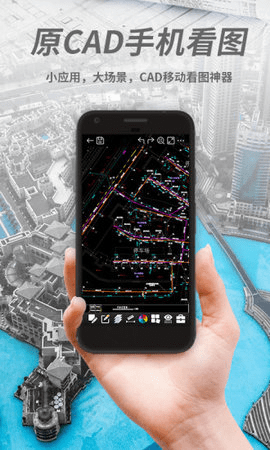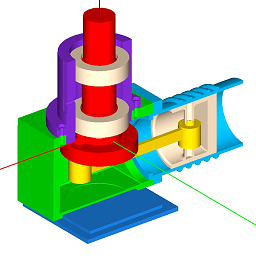CAD看图王手机版
应用类别:办公学习更新时间:2024-01-05 09:58
无广告安全小编亲测
CAD看图王手机版是一款可以在手机上进行绘图的办公软件,用户可以用它来绘制和修改图纸,CAD Viewer已广泛应用于建筑(供暖、通风、给排水、电力、电气、结构、预算、园林等专业)、机械(加工、机床、钢格板等)、装饰、建筑及 其他行业,荣获年度推荐手机看图软件、最高效办公软件等奖项,CAD Viewer有手机版、网页版和PC版,它是为设计领域的用户创建的办公室,它改变了建筑和机械工程师的工作方式,并摆脱了 CAD 纸质图纸,非专业人士也能轻松查看DWG图纸,有需要的用户直接下载就可以开始体验使用了。
CAD看图王手机版软件特色
1、快速高效地顺利打开AutoCAD和天正建筑的完整版本2和3D图纸;
2、完美显示,首创云字体技术,精准显示CAD图纸信息,告别乱码烦恼;
3、绘图工具,真实CAD绘图绘图、测量、注释、搜索、捕捉等编辑功能;
4、一键同步,可扩展云存储空间,手机、电脑CAD图纸轻松同步;
5、轻松分享并支持微信、QQ、微博等社交工具,让CAD图纸交流无忧;
6、即时反馈,专业CAD客服在线解答问题,快速反馈。
CAD看图王手机版怎么看布局
1、打开cad看图王应用程序并导入CAD文件。
2、点击屏幕上方的“布局”按钮。
3、在弹出的菜单中选择要查看的布局。
4、点击“确定”按钮以确认选择。
5、您现在可以浏览所选布局的内容了。
CAD看图王手机版使用教程
1、在手机中打开【浩辰CAD看图王】APP,点击图之后,在“图层”栏目中点击“新建图层”启动新建图层命令。如下图所示:
2、新建图层后可根据需要,指定图层名称和修改图层颜色后,点击确定即可完成图层的新建。如下图所示:
3、再点击“图层列表”功能,找到新建的图层,点击图层前的按钮,将其置为当前,然后再进行任意CAD绘图操作,都可以看出是在新建图层内设置。如下图所示:
CAD看图王手机版使用技巧
1、CAD多段线绘制步骤
打开浩辰CAD看图王APP,点击多线段功能,先在屏幕上点击起点位置,然后点击第二点,此时就可以输入长度、角度数值来修改绘制的线段。然后可以重复上面的操作,不断绘制各段线段。如下图所示:
CAD多线段功能不仅可以绘制连续的直线,还可以绘制多线段圆弧,,在绘制一些复杂图形时合理运用好该功能可以起到很大帮助。
2、CAD多线段圆弧绘制步骤
在绘制CAD多线段的过程中,如果需要绘制成圆弧,可以点击右上方圆弧按钮,就切换到绘制圆弧状态,再点击圆弧的终点,就可以完成圆弧绘制。需要改成直线,点击右上方直线按钮即可。如下图所示:
3、CAD多线段编辑步骤
打开浩辰CAD看图王APP后点击选中图纸中的CAD多线段,下方会弹出编辑工具条,里面有删除、移动、镜像、颜色等功能,点击对应的功能即可对选择的多线段进行编辑。如下图所示:
CAD看图王怎么修改文字
在浩辰CAD看图王手机版中修改CAD文字时发现无法修改的话,可以检查一下是不是忘记将看图模式切换至【高级制图】模式。
修改文字等功能是在【高级制图】模式下进行的。
【极速看图】模式只能修改批注的文字。具体操作步骤如下:
1、在浩辰CAD看图王手机版中打开图纸文件
2、将其看图模式切换为【高级制图】(一定要切换)
3、点击图纸中需要修改的CAD文字,软件下方工具栏会出现【修改文字】、【删除】等图标
4、点击选择相应的操作即可。
更新内容
5.6.2 2023年9月25日
1、修复已知问题。
1、测长度过程中,支持修正点的位置。
5.5.1 2023年8月9日
1、PDF转CAD时,无需打开PDF,支持选择多个PDF文件添加到转换列表;
2、测面积和测立面时,支持设置字高;
3、绘制圆时,支持切换直径和半径。
5.4.0版本
1. 导出PDF和图片:支持显示批注;
2. 测量-设比例:支持从图纸中量取一段距离指定比例;
3. 支持缓存图片和音频批注到本地;
4. 协作模块更名为“项目”,优化交互体验、更贴近使用场景。
- 开发者:苏州浩辰软件
- 资费说明:应用内购买
- 系统要求: 安卓系统5.2以上
- 当前版本: v5.7.2
- 包名:com.gstarmc.android
- MD5:B40F8C617ED5BC637B54934635EB62A0
- 应用权限:查看详情
- 隐私政策:查看隐私政策
- cad绘图软件
(9款)
- 建筑绘图软件
(6款)
1.指令和工具丰富,使用方便 2.涵盖建筑、机械等多个领域 3.支持三维建模,还能插入插件扩展功能
-
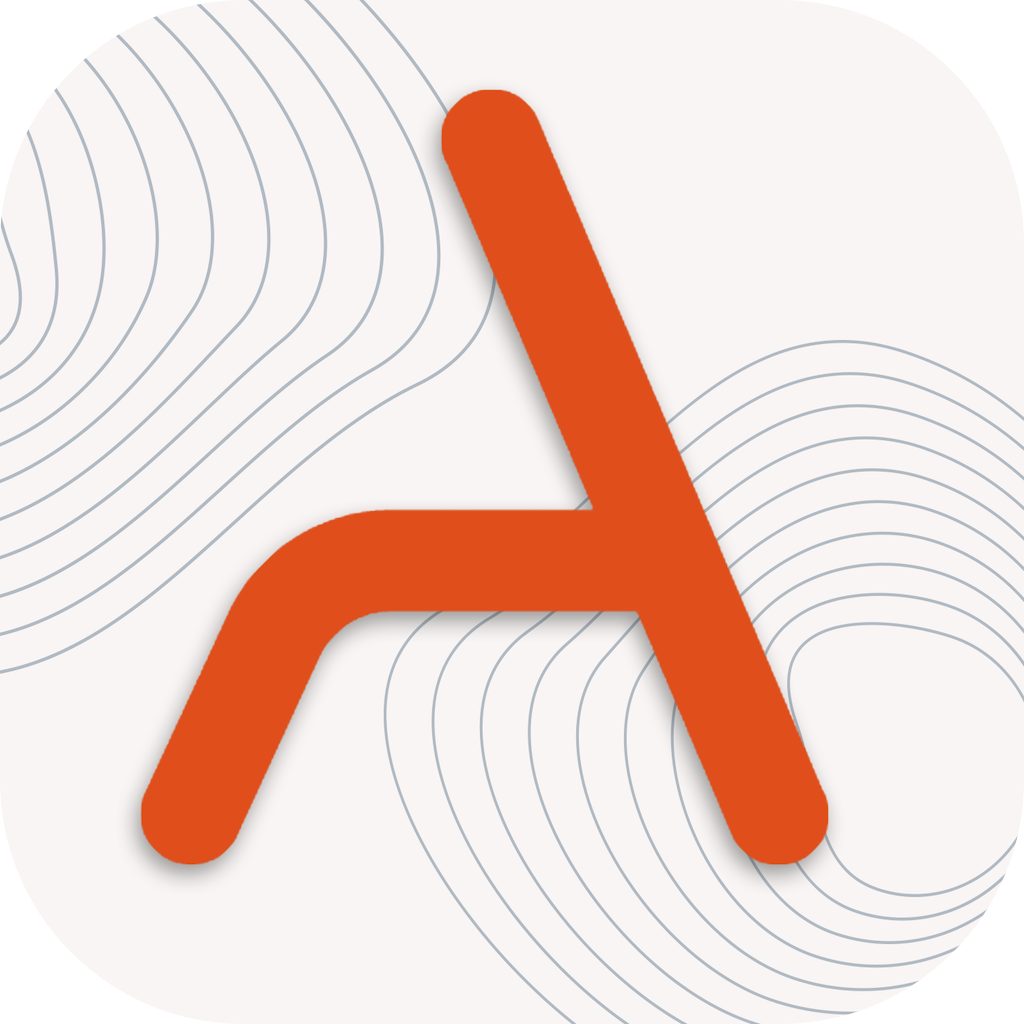
ArcSite
215.29M -

CAD快速看图手机版
39.78M -

cad快速看图免费版
39.78M -

magicplan
183.51M -

坚果云CAD
53.62M -

CAD建模号app
42.08M -

cad手机制图
59.18M